La funzione consente di suddividere gli importi delle rate generate, su un numero di scadenze superiori rispetto a quelle previste da una precedente emissione rate, siano esse di Acconto, Preventivo o Straordinarie.
Per procedere, cliccare su + Nuovo e potranno essere impostato il piano di rientro compilando i campi:

I campi contraddistinti da “*” sono obbligatori.
- Condomino di riferimento
- Data di inizio del Piano di Rientro
- Data di preparazione del Piano di Rientro
- Impostare un numero di riferimento
- Descrizione ad uno interno, non verrà riportata sulle stampe
- Scadenze rate associate all’Anagrafica (A)
- Numero di nuove scadenze da generare rispetto a quelle selezionate nel riquadro F
- Numero di giorni tra una nuova scadenza e la successiva (le date potranno essere modificate manualmente)
- Nuove scadenze ed importi generati dal Piano di Rientro
Per procedere, selezionare il nominativo dell’intestatario delle rate (A), impostare la data di inizio del Piano di Rientro (B) e quella di registrazione (C). È possibile inserire un numero di riferimento della pratica (D) ed una descrizione (F).
Inseriti obbligatoriamente A - B - C, nel riquadro F verranno riportate le rate confermate e non ancora saldate, riferite all’anagrafica A:

Delle rate F, selezionarne almeno 2 che costituiranno il Piano di Rientro, impostare il numero di scadenze (G) da generare in sostituzione di quelle già create (F), e l’intervallo di giorni tra una nuova scadenza e la successiva (H).
Ora, cliccando sul tasto + Genera Scadenze, verranno create più scadenze (I), il cui importo sarà la somma delle rate selezionate (F).
Sarà possibile modificare i nuovi importi, le date di scadenza o aggiungere ulteriori scadenze cliccando sul tasto +. Dopo la conferma del Piano di Rientro, questi non saranno più modificabili.
Attenzione La somma degli importi delle nuove scadenze generate dal Piano di Rientro (I), dovrà essere uguale alla somma degli importi selezionati dalle “vecchie” rate (F). |
Cliccando sul tasto Conferma, avremo creato il Piano di Rientro. Questo apparirà in forma sintetica nella schermata riassuntiva:

In cui saranno riportati anche gli importi degli incassi associati alle Rate del Piano di Rientro.
Attenzione Una volta confermato, il Piano di Rientro non sarà modificabile. Potrà solo essere cancellato e ricreato. |
Cancellazione del piano di Rientro
Nel cruscotto del Piano di Rientro, saranno riportati tutti i piani di rientro generati nel Bilancio. Cliccare sulla riga di quello da cancellare e verrà mostrato il tasto X Elimina Piano di Rientro.
Azionando il tasto di eliminazione, l’intero Piano di Rientro verrà cancellato.
Nel caso in cui siano stati registrati degli Incassi associati alle Rate del Piano di Rientro, questi verranno automaticamente spostati in Acconto (sullo stesso Bilancio).
Incasso di una Rate del Piano di Rientro
Per procedere all’incasso di una Rata generata dal Piano di Rientro, è sufficiente procedere come già descritto nel paragrafo dedicato ai normali Incassi.
La dicitura “scadenza piano di rientro” sarà riportata nel nome della Rata.
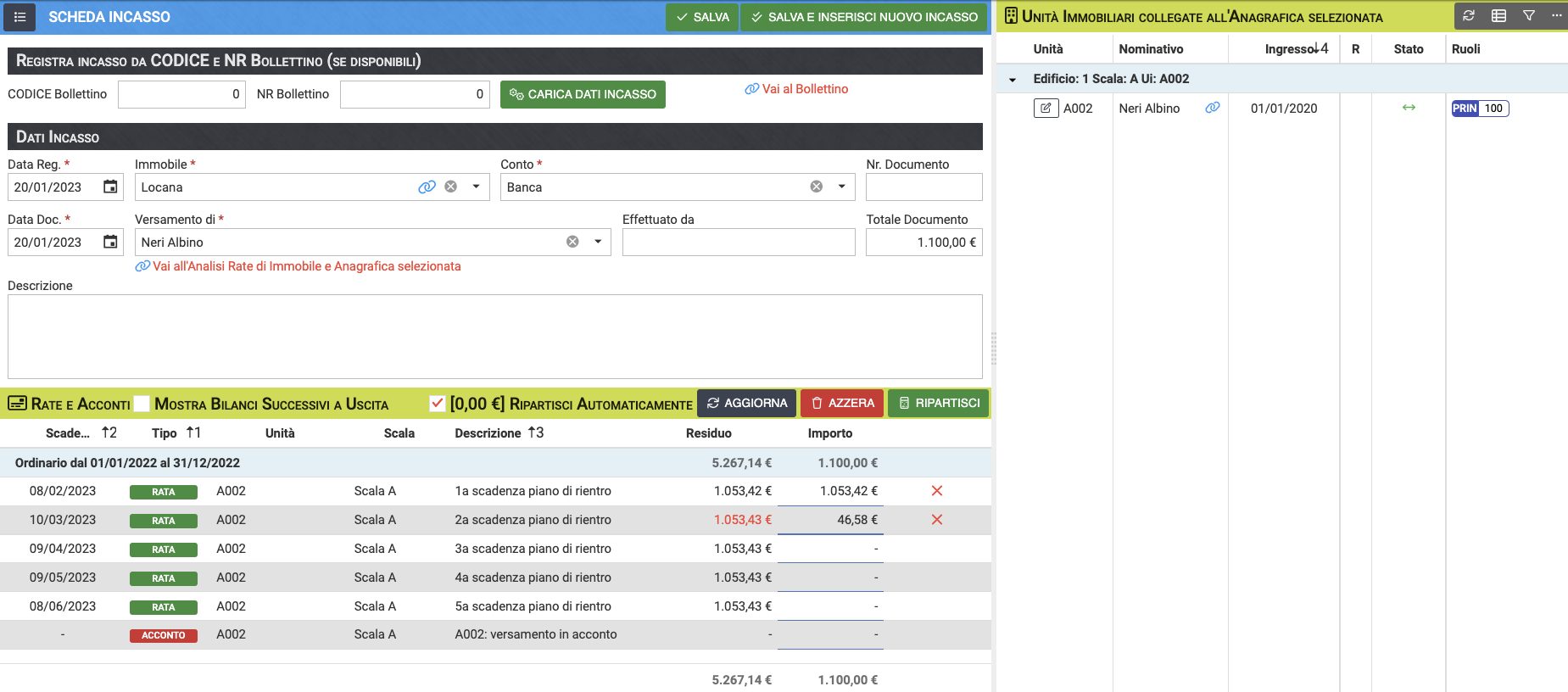
Visualizzazione Piano di Rientro
Gli Incassi ed il Piano di Rientro generato, sarà riportato nel cruscotto Rate Scadenze, insieme alle Rate di Preventivo, Acconto e Straordinarie:

Saranno riportate anche sul cruscotto Rate Dettaglio in cui sarà evidenziato anche il numero di protocollo del Piano di Rientro associato alla “vecchia” Rata (1) ed a quella “nuova” (1.1).

Sarà inoltre disponibile l’icona che contraddistingue le Rate:
2.1 - scadute
2.2 - pagate
2.3 - pagate parzialmente
2.4 - non scadute
